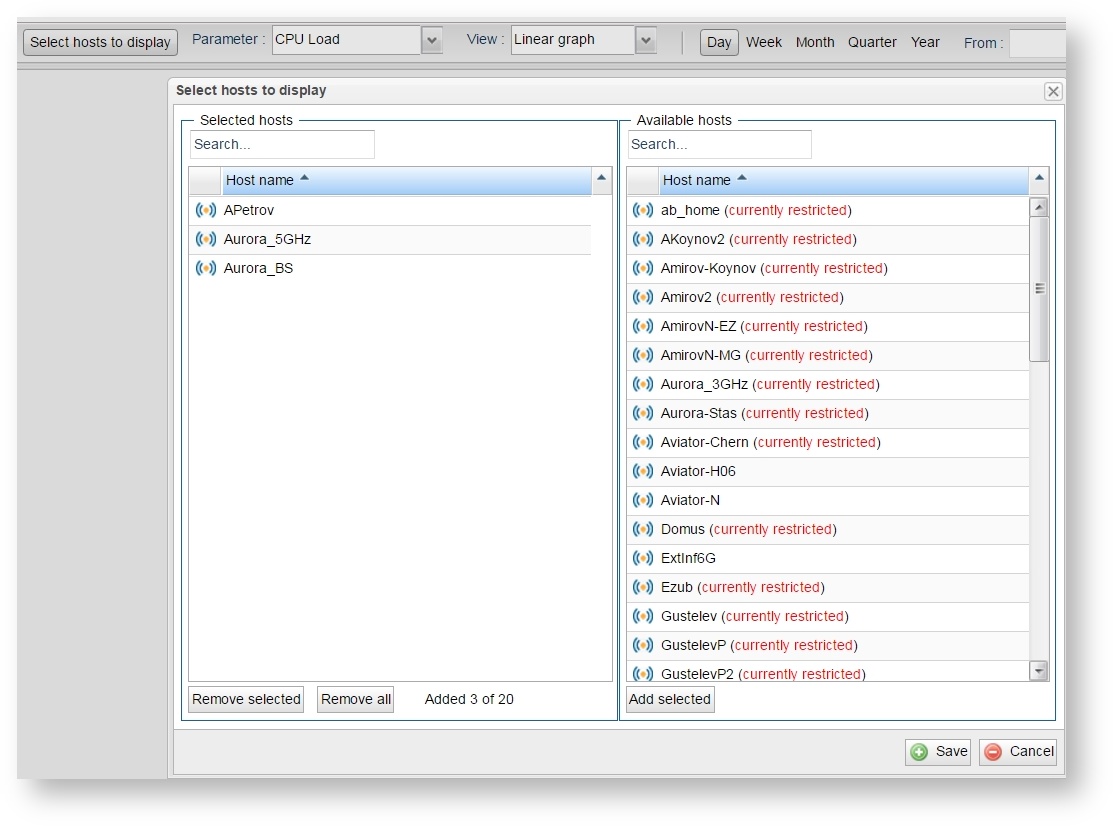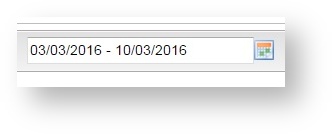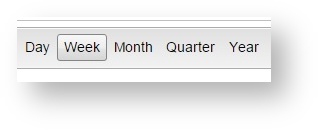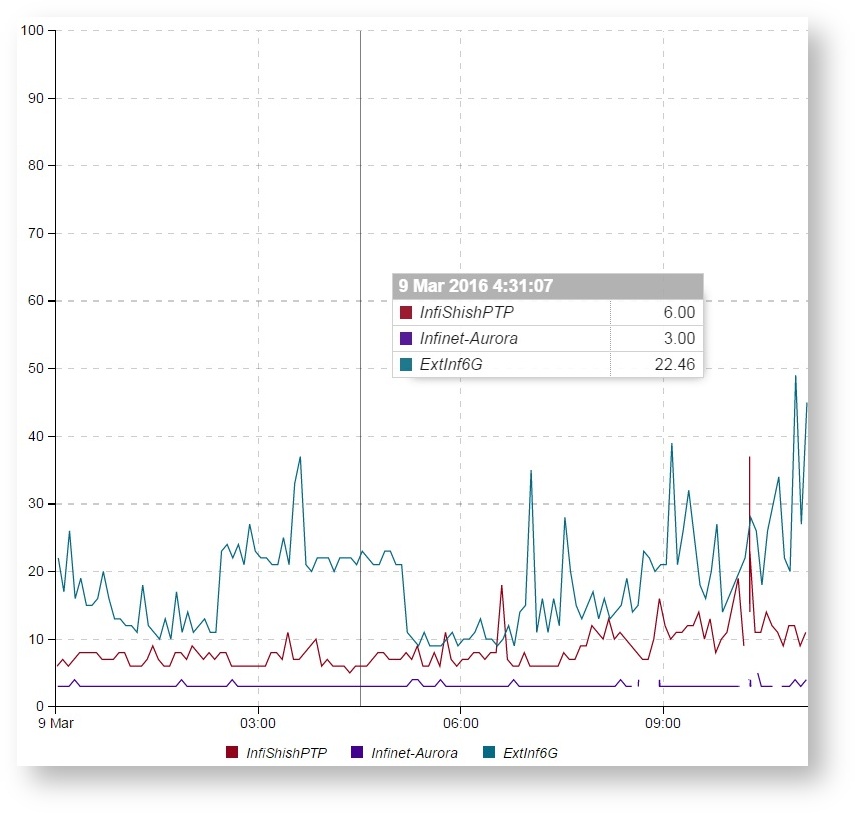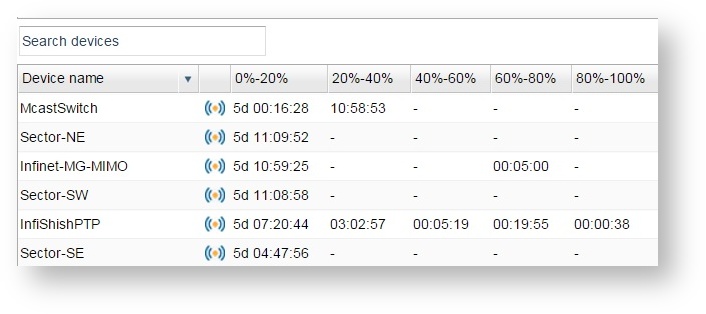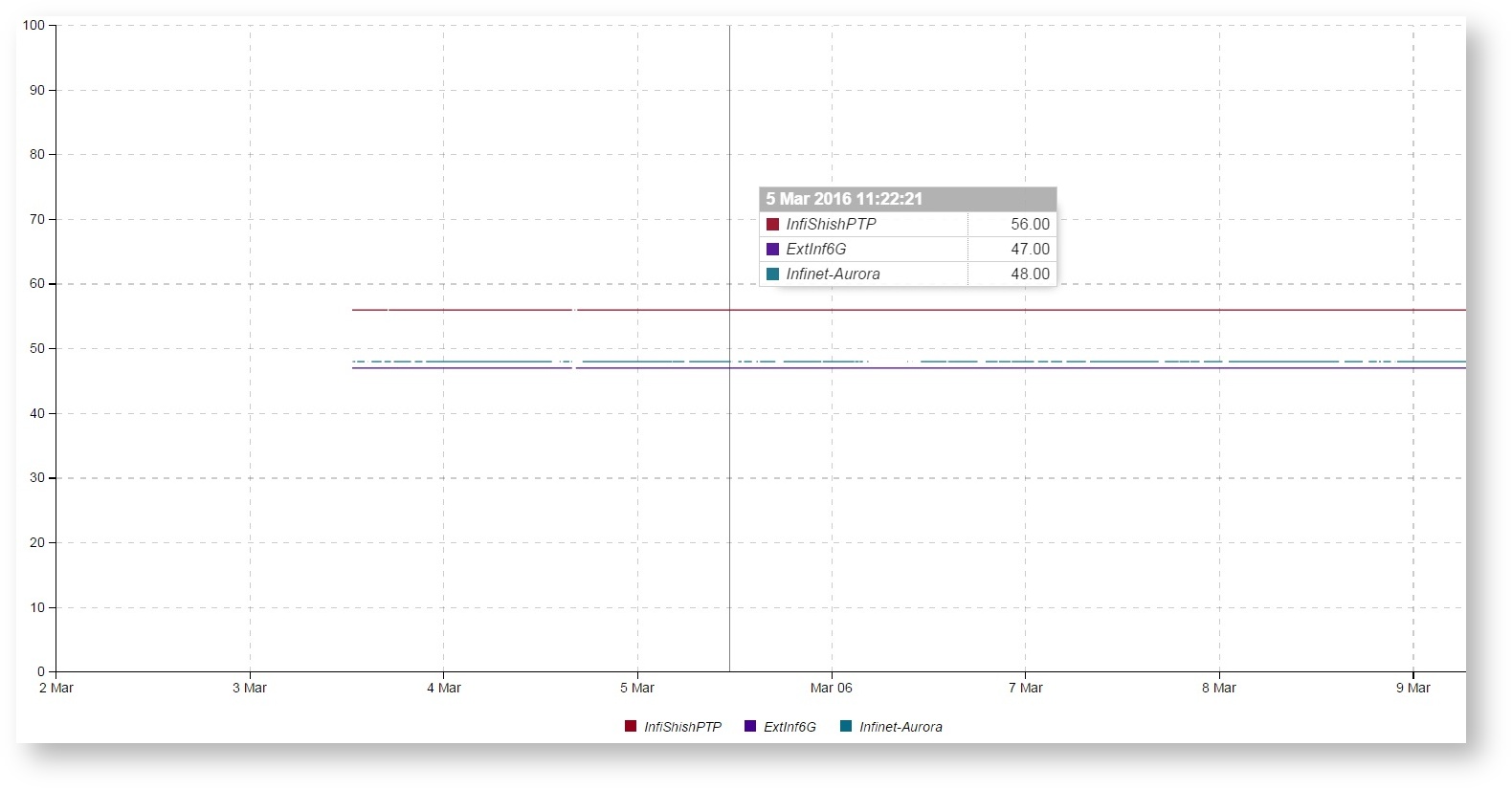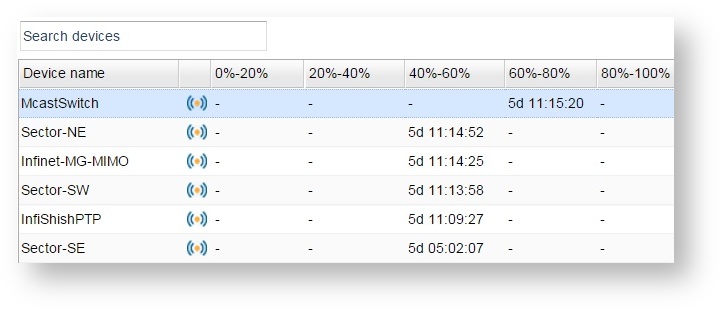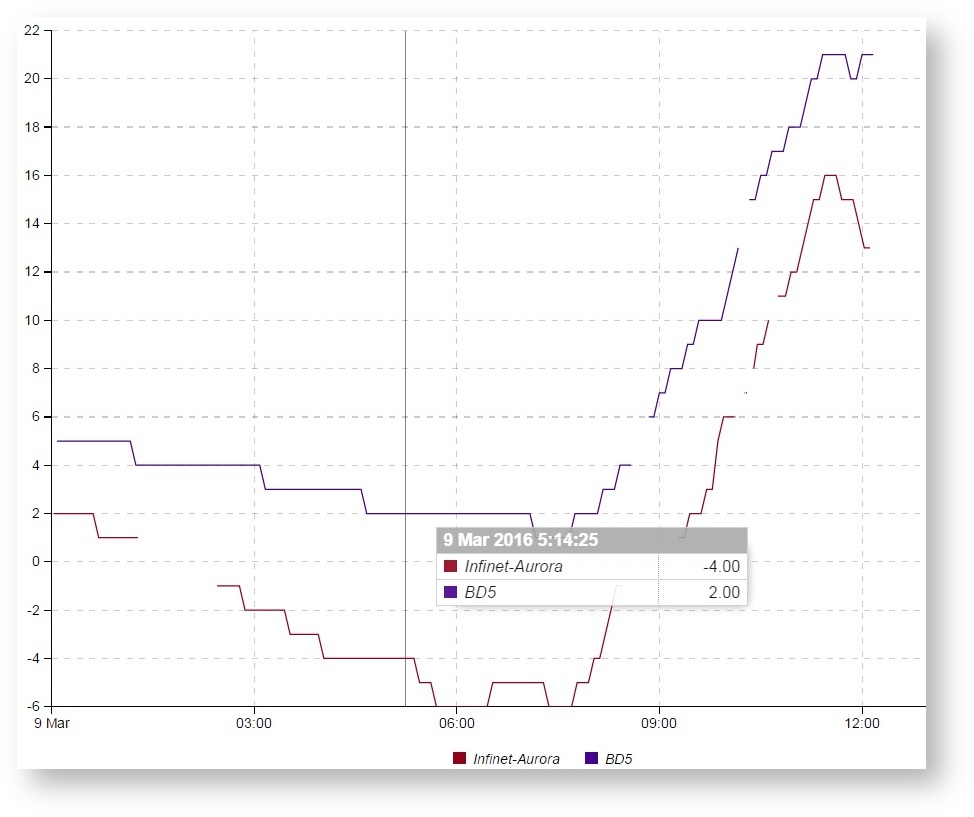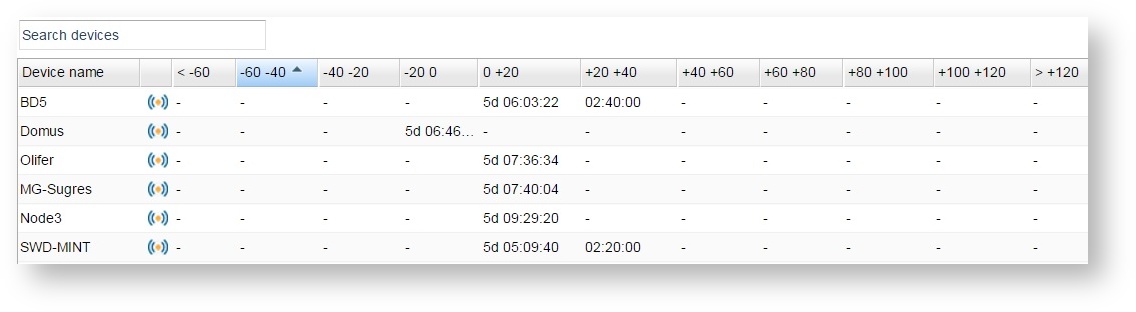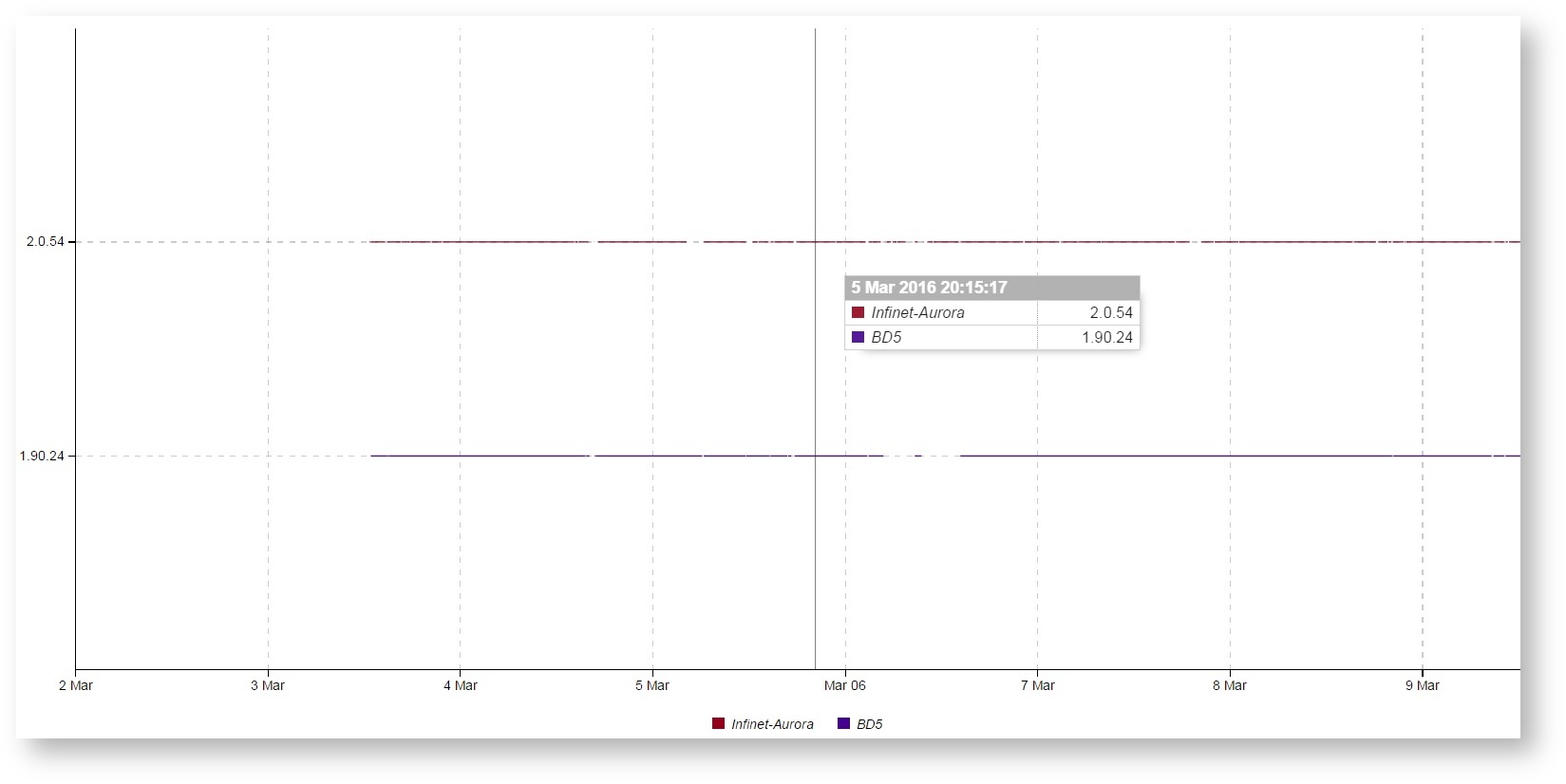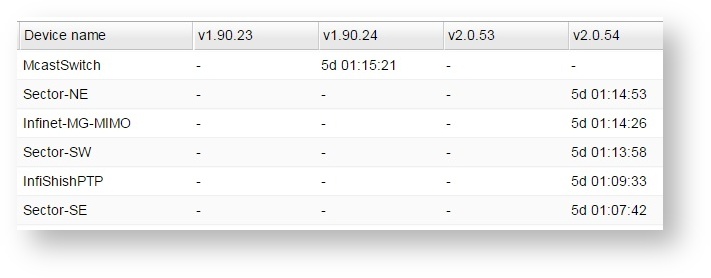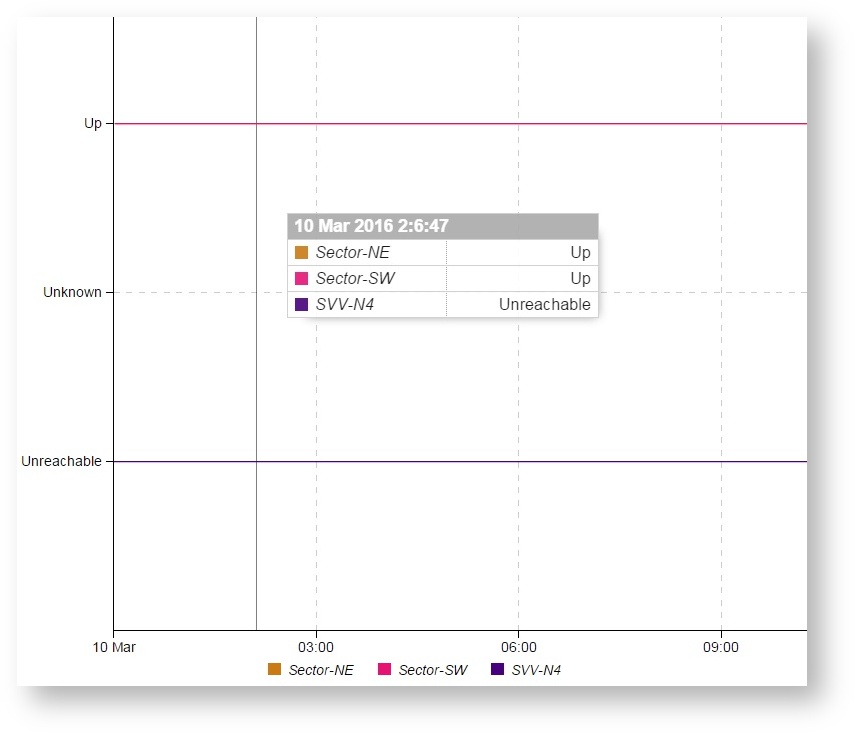Подсистема формирования отчетов - дает возможность пользователям InfiMONITOR анализировать состояние устройств, входящих в беспроводную сеть. С помощью отчетов, которые в системе представлены в виде графиков и сводных таблиц, оператор беспроводной сети может прогнозировать изменения и необходимость масштабирования сети.
В разделе "Reports" на панели управления для построения требуемых графиков представлены на выбор следующие данные:
1) Параметры (Parameter)
В "Parameter" доступны следующие графики:
2) Представления (View)
Каждый график может включать в себя несколько представлений:
- "Linear graph" - линейная диаграмма
- "Data table" - сводная таблица.
Linear graph
В представлении "Linear graph" графики строятся только для выбранных устройств.
Чтобы выбрать устройства необходимо выполнить следующие действия:
- Нажмите кнопку "Select hosts to display"
- В открывшемся окне в колонке "Available hosts" выберите устройства и и нажмите кнопку "Add selected" или перетащите выбранное устройство с помощью курсора мыши из списка "Available hosts" в список "Selected hosts"
- Нажмите кнопку "Save"
Для исключения устройства из выбранного списка, выберите устройство и нажмите кнопку "Remove selected" или перетащите устройство с помощью курсора мыши из списка "Selected hosts" в список "Available hosts".
ВНИМАНИЕ
Максимальное количество отображаемых на графике устройств - 20.
ВНИМАНИЕ
Выбранные устройства сохраняются при переходе от одного графика к другому.
Data table
В представлении "Data table" график в виде сводной таблицы формируется на все доступные устройства.
Временные диапазоны
В подсистеме предусмотрена возможность выбора временного диапазона, за который должны выбираться данные для построения того или иного графика. Есть возможность выбора как произвольных значений дат и времени, так и предопределенных.
CPU Load
Линейная диаграмма
График строится по следующим значениям:
- по оси X - временной диапазон
- по оси Y - значение нагрузки на процессор.
Для более наглядного представления на линейной диаграмме предусмотрена цветовая индикация линий по устройствам.
При выборе точки на графике на нем фиксируется отметка времени (вертикальная линия), в появившейся таблице выводятся значения параметра для всех устройств в выбранный момент времени:
- верхняя строка - выбранный момент времени
- первая колонка - наименование устройства
- вторая колонка - значение нагрузки на процессор.
Сводная таблица
Таблица формируется на основании следующих данных:
- первая колонка - список доступных устройств
- последующие колонки - диапазоны нагрузки на процессор:
- 0%-20%
- 20%-40%
- 40%-60%
- 60%-80%
- 80%-100%.
В ячейках указывается время, в течение которого значение параметра "CPU Load" устройства было в пределах данного диапазона значений.
Memory usage
Линейная диаграмма
График строится по следующим значениям:
- по оси X - временной диапазон
- по оси Y - значение использованной оперативной памяти.
Для более наглядного представления на линейной диаграмме предусмотрена цветовая индикация линий по устройствам.
При выборе точки на графике на нем фиксируется отметка времени (вертикальная линия), в появившейся таблице выводятся значения параметра для всех устройств в выбранный момент времени:
- верхняя строка - выбранный момент времени
- первая колонка - наименование устройства
- вторая колонка - значение использованной оперативной памяти.
Сводная таблица
Таблица формируется на основании следующих данных:
- первая колонка - список доступных устройств
- последующие колонки - диапазоны использованной оперативной памяти:
- 0%-20%
- 20%-40%
- 40%-60%
- 60%-80%
- 80%-100%.
В ячейках указывается время, в течение которого значение параметра "Memory usage" устройства было в пределах данного диапазона значений.
Board temperature
Линейная диаграмма
График строится по следующим значениям:
- по оси X - временной диапазон
- по оси Y - значение параметра "Board temperature".
Для более наглядного представления на линейной диаграмме предусмотрена цветовая индикация линий по устройствам.
При выборе точки на графике на нем фиксируется отметка времени (вертикальная линия), в появившейся таблице выводятся значения параметра для всех устройств в выбранный момент времени:
- верхняя строка - выбранный момент времени
- первая колонка - наименование устройства
- вторая колонка - значение параметра "Board temperature".
Сводная таблица
Таблица формируется на основании следующих данных:
- первая колонка - список доступных устройств
- последующие колонки - диапазоны параметра "Board temperature":
- <-60
- -60 -40
- -20 0
- 0 +20
- +20 +40
- +40 +60
- +60 +80
- +80 +100
- +100 +120
- >+120
В ячейках указывается время, в течение которого значение параметра "Board temperature" устройства было в пределах диапазона значений.
Firmware
Линейная диаграмма
График строится по следующим значениям:
- по оси X - временной диапазон
- по оси Y - версия программного обеспечения.
Для более наглядного представления на линейной диаграмме предусмотрена цветовая индикация линий по устройствам.
При выборе точки на графике на нем фиксируется отметка времени (вертикальная линия), в появившейся таблице выводятся значения параметра для всех устройств в выбранный момент времени:
- верхняя строка - выбранный момент времени
- первая колонка - наименование устройства
- вторая колонка - версия программного обеспечения.
Сводная таблица
Таблица формируется на основании следующих данных:
- первая колонка - список доступных устройств
- последующие колонки - версии программного обеспечения.
В ячейках указывается время, в течение которого у устройства была определенная версия программного обеспечения.
Device status
Линейная диаграмма
График строится по следующим значениям:
- по оси X - временной диапазон
- по оси Y - статус устройства:
- "Up" - система имеет доступ к устройству
- "Unknown" - система не имеет доступ к устройству, но недавно утратила его
- "Unreachable" - система длительное время не имеет доступ к устройству.
Для более наглядного представления на линейной диаграмме предусмотрена цветовая индикация линий по устройствам.
При выборе точки на графике на нем фиксируется отметка времени (вертикальная линия), в появившейся таблице выводятся значения параметра для всех устройств в выбранный момент времени:
- верхняя строка - выбранный момент времени
- первая колонка - наименование устройства
- вторая колонка - статус устройства.
Сводная таблица
Таблица формируется на основании следующих данных:
- первая колонка - список доступных устройств
- последующие колонки - статус устройства:
- Up
- Unknown
- Unreachable
В ячейках указывается время, в течение которого у устройства был определенный статус.